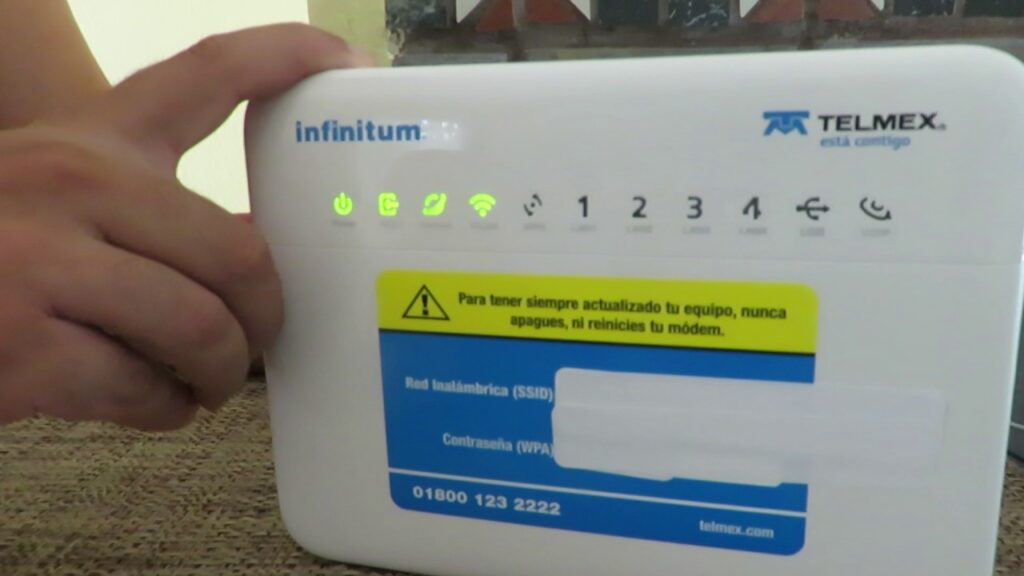Gelegentlich bietet der Internetdienst eines drahtlosen Netzwerks keine ausreichende Geschwindigkeit, dies kann verschiedene Gründe haben, einer davon kann sein, dass viele Computer mit dem Netzwerk verbunden sind. Deshalb informieren wir Sie in diesem Artikel darüber wie Sie Geräte aus Ihrem Telmex Wi-Fi-Netzwerk entfernen.

So entfernen Sie Geräte aus Ihrem WLAN-Netzwerk Telmex
Falls Ihre Internetverbindung langsam wird, ohne zu wissen, warum, empfehlen wir Ihnen, die angeschlossenen Geräte zu überprüfen. Es kann sein, dass Sie unbekannte Computer finden oder dass sogar viele mit dem Netzwerk verbunden sind. Aus diesem Grund erfahren Sie hier mehr So entfernen Sie Geräte aus Ihrem Telmex-WLAN-Netzwerk, durch eine einfache Verarbeitung.
Es ist wichtig zu erwähnen, dass der Benutzer, um Geräte aus Ihrem Telmex-WLAN-Netzwerk zu entfernen oder zu entfernen, dies von zu Hause aus tun muss, von einem Computer mit Telmex-Internetzugang aus, indem er mit einigen Daten, die wir während der Lektüre anbieten, ins Internet geht.
Schritte zu folgen
Benutzer von Telmex-Diensten, die einen Glasfaservertrag haben, müssen über ihren bevorzugten Browser auf das Internet zugreifen und in die Adressleiste Folgendes kopieren: http://192.168.1.254/, es ist erwähnenswert, dass für Trennen Sie Geräte von Wifi Telmex, müssen sie dies nur von der Wohnung oder dem Unternehmen aus tun, wo der Dienst installiert ist.
Beim Betreten zeigt Ihnen die digitale Plattform ein Fenster, in dem Sie nach einem Benutzernamen und einem Passwort gefragt werden, in diesen Feldern müssen Sie folgende Daten eingeben: TELMEX (alles in Großbuchstaben für den Benutzer) und das Internet-Passwort. Dieser Schlüssel besteht aus den 10 Ziffern, die auf dem drahtlosen Gerät neben dem Wort WPA zu finden sind.
Dann wird ein Bildschirm mit dem Verbindungsstatus und auf der linken Seite ein Menü mit verschiedenen Alternativen angezeigt. In diesem Menü müssen Sie das Feld „Status“ und dann die Option „Verbundene Geräte“ auswählen, um zu überprüfen, welche Geräte mit dem Wi-Fi-Netzwerk verbunden sind.
Mehr
Um fortzufahren, sehen Sie eine Liste mit dem Verbindungstyp (es kann Ethernet-Kabel oder WLAN sein) und mit der Anzahl der Geräte, die den verschiedenen Verbindungstypen des Benutzers zugeordnet sind. Am unteren Rand des Bildschirms wird eine Tabelle mit der Liste jedes dieser Teams angezeigt, die Folgendes enthält:
- Die Art der Verbindung (Ethernet oder WIFI).
- Name.
- Die IP-Adresse des Geräts und die physikalische Adresse.
- Die Vergabe der IP.
- Und schließlich die Option zum Löschen oder Geräte vom Modem trennen.
Zusätzliche Informationen
Es ist ratsam, die Identität aller mit dem Netzwerk verbundenen Geräte zu überprüfen, um sicherzustellen, dass sie tatsächlich alle Ihr Eigentum sind, da die Löschung manchmal spontan erfolgt und das Feld „Gerätetyp“ nur ausdrückt, ob es sich um a handelt Handy, PC oder anderes Gerät.
Es gibt jedoch Fälle, in denen die Entfernung komplizierter ist, da nur die physikalische Adresse des Geräts zu sehen ist und diese möglicherweise unbekannt ist. Aus diesem Grund empfehlen wir, auf einfachste Weise festzustellen, ob es sich um Ihre eigene Ausrüstung handelt; Das heißt, wissen Sie, wie viele Geräte Sie mit dem Netzwerk verbunden haben, zählen Sie sie und überprüfen Sie sie auf dem Bildschirm. Wenn es ein zusätzliches Gerät gibt, löschen Sie es sofort und ändern Sie dann das Passwort des Internetmodems.
Wifi-Key-Änderung über das Internet
Bei der Installation des Geräts, das den Wi-Fi-Internetdienst bereitstellt, wird empfohlen, sein Passwort auf die gleiche Weise zu ändern, wenn die Geräte aus dem Netzwerk entfernt werden. Dazu müssen die folgenden Schritte befolgt werden.
Rufen Sie zuerst das Internet auf und suchen Sie die offizielle Telmex-Seite, dann die Option „Personalisieren Sie Ihr Modem“. Jetzt müssen Sie zusätzlich zu Ihrer E-Mail-Adresse die 10-stellige Telmex-Nummer eingeben, die der Seriennummer Ihres Geräts entspricht , dann klicken Sie auf „Weiter“.
Um fortzufahren, wählen Sie den Computer aus, dessen Passwort geändert werden soll, und klicken Sie auf das Feld „OK“. Geben Sie dann das neue Passwort ein und klicken Sie auf die Schaltfläche „Aktualisieren“. Danach wird eine Bestätigungsnachricht an das oben angegebene E-Mail-Konto gesendet.
Wifi-Key-Änderung per App
Neben der Möglichkeit, das Passwort über die digitale Plattform zu ändern, können Telmex-Benutzer es über die mobile Anwendung des Unternehmens ändern, die auf ihre mobilen Geräte heruntergeladen werden kann. Der erste Schritt zum Ändern des Passworts besteht darin, die Anwendung „Mein Telmex“ aufzurufen.
Dann wird die Nummer des WLAN-Netzwerkgeräts (diese besteht aus 10 Ziffern und befindet sich auf der Rückseite des Geräts) und das Passwort eingegeben, um sich anzumelden. Jetzt sollten sich die Registerkarten „Dienste“, > „Home Solutions“ > und „Customize your Modem“ befinden.
Um fortzufahren, müssen Sie ein Formular mit drei Informationen ausfüllen, die erste ist die 10-stellige Nummer, die zweite die Seriennummer des Telmex-Modems und die dritte Ihre E-Mail-Adresse. Wählen Sie dann das Gerät aus und schreiben Sie die neues Passwort und klicken Sie auf das Feld „Aktualisieren“. Abschließend erhalten Sie eine Bestätigungsnachricht in der E-Mail.
Hinweis:
nach wissen So entfernen Sie alle verbundenen Geräte Modem, ist es wichtig, dass Sie neben der Änderung des Namens und des Passworts zwei relevante Aspekte berücksichtigen. Zum einen muss bei der Option „Encryption Mode“ „WPA/WPA2 Personal“ ausgewählt werden.
Und das andere ist, dass in der Option „WPA-Version“ mit „WPA1/WPA2“ gekennzeichnet ist, diese Optionen werden empfohlen, um Schwierigkeiten beim Verbinden persönlicher Geräte zu vermeiden.
Wichtige Daten
Wenn Sie das Passwort des Telmex-Wi-Fi-Netzwerks ändern, empfehlen wir Ihnen, eines mit weniger als 15 Zeichen zwischen Buchstaben (Groß- und Kleinbuchstaben), Zahlen und Symbolen zu verwenden, da auf diese Weise Ihr Heim-WLAN gehackt werden kann vermieden.
Netzwerksicherheit
Es gibt drei Alternativen, um das Infinitum-Netzwerk vor Zugriffen Dritter zu schützen und seine Leistung zu verbessern, und zwar durch das WPA-Verschlüsselungsverfahren. Diese Alternativen sind hoch, mittel und niedrig. Treffen Sie jeden unten.
Hohes Niveau
Durch die WPA 2-Methode, bei der es sich um eine Standardpasswortkombination handelt, und zusätzlicher Software ermöglicht Ihnen diese Kombination, eindeutige Schlüssel zu erstellen, sodass jeder Benutzer eine individuelle Authentifizierung hat, ohne sich auch nur zu ähneln.
Durchschnittliches Niveau
Diese Stufe bezieht sich weder auf hohe noch auf niedrige Sicherheit und wird mithilfe der WPA Wifi Protect Access-Methode festgelegt. Diese Methode arbeitet mit einem Standardpasswort und ist daher bei Angriffen durch Hacker angreifbar.
Niedriges Niveau
Die niedrige Stufe arbeitet mit der WEP Wired Equivalent Privacy-Methode, einem Sicherheitsstandard, der für Wi-Fi-Netzwerke entwickelt wurde. Dieses System ist als grundlegender Sicherheitsmechanismus definiert, es wird nicht empfohlen, um das Infinitum-Netzwerk zu schützen.
Sperren des Zugriffs auf das Telmex Wi-Fi-Netzwerk
Innerhalb der Modemkonfigurationen werden drei Optionen erhalten, die das Sperren und den Zugriff auf das Telmex Wi-Fi-Netzwerk ermöglichen. Diese können in der WLAN-Option im Haupteinstellungsmenü eingesehen werden.
- Alle Computer zulassen: Diese Option ermöglicht den Zugriff auf jeden Computer, der über das Passwort für das Telmex-WLAN-Modem verfügt. Wir empfehlen, diese Option zu aktivieren.
- Zugriff auf bestimmte Computer: Über diese Option entscheidet der Benutzer, welche Geräte Zugriff auf das Netzwerk erhalten, wobei der Zugriff manuell erfolgt. Es ist wichtig zu erwähnen, dass Geräte, die nicht auf der Liste stehen, nicht auf das Telmex Wi-Fi-Netzwerk zugreifen können.
- Zugriff auf bestimmte Geräte: Dies ist die am meisten empfohlene Option, da der Benutzer bereits eine Liste für bestimmte Geräte erstellt hat, kann der Benutzer den Zugriff auf andere Computer blockieren und so verhindern, dass sie sich illegal mit Ihrem Netzwerk verbinden.
Dann laden wir Sie ein, sich das folgende Video anzusehen, das wichtige Informationen zum Entfernen von Geräten aus Ihrem Telmex-WLAN-Netzwerk enthält:
https://www.youtube.com/watch?v=zA1Rxxd580k&ab_channel=SoLuciOnesAnDroid
Anti-Bonet-Dienste
Anti-Bonet-Dienste beziehen sich auf bestimmte Programme, mit denen der Benutzer schnell und einfach feststellen kann, ob er Opfer von Wi-Fi-Signaldiebstahl geworden ist. Sie sind erhältlich für:
- Windows: Wireless Network Watcher oder Microsoft Network Monitor können heruntergeladen und verwendet werden.
- Mac: Hinweise zu Mac OS X werden empfohlen.
- Android: ezNetScan-, Fing-, Network Discovery- und Net Scan-Apps werden empfohlen.
- iPhone: IP-Netzwerkscanner und iNet.
Wenn Ihnen der Artikel gefallen hat, verlassen Sie ihn nicht, ohne die folgenden interessanten Links zu besuchen:
Neuigkeiten über die WLAN von Megacable en Mexico City.
lernen wie Vodafone-Roaming aktivieren.
Neuigkeiten über die Telmex-WLAN.